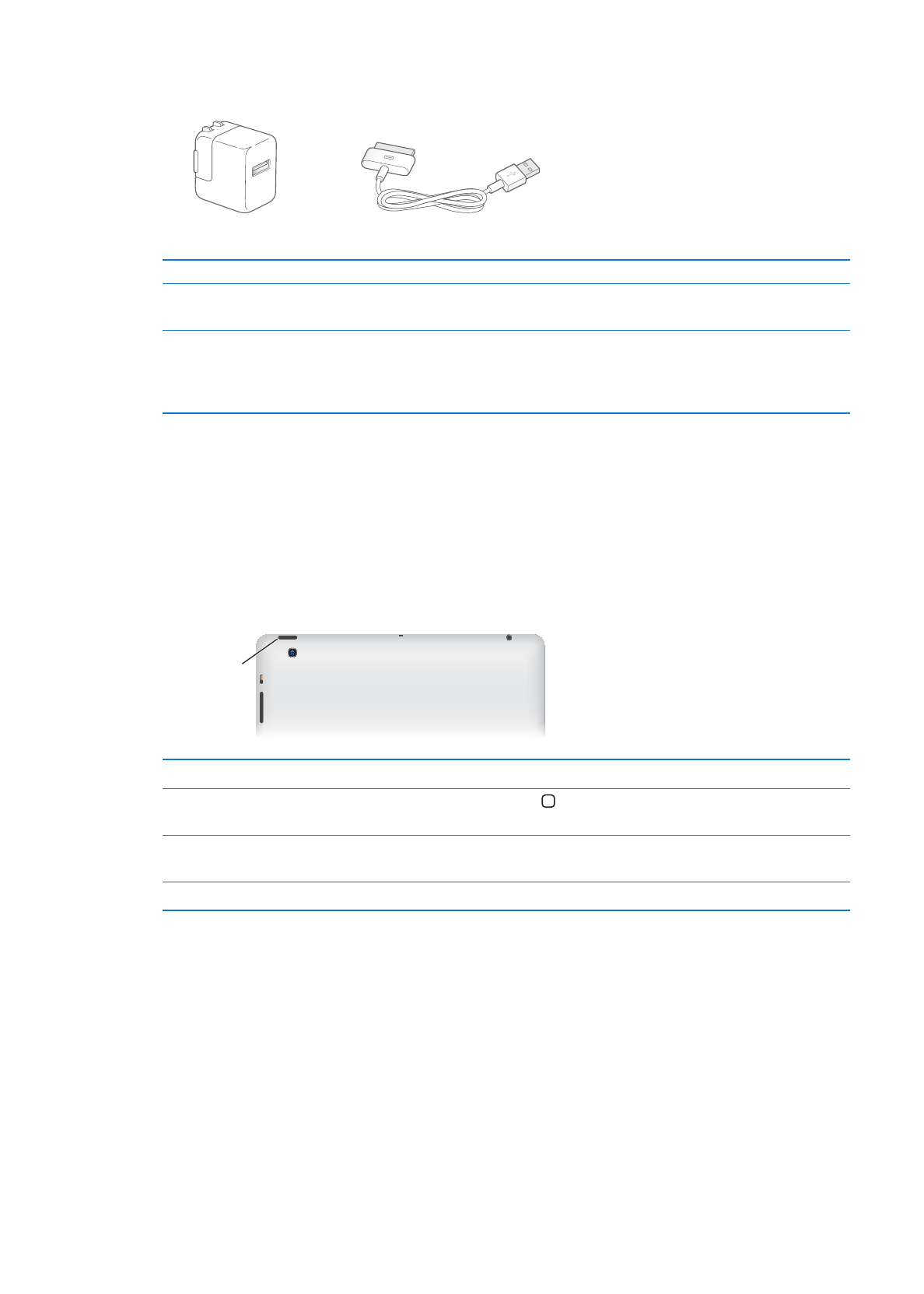
Knapper
Noen få knapper gjør det enkelt å låse iPad og justere volumet.
Dvale/vekke-knappen
Du kan låse iPad ved å sette den i dvale når du ikke bruker den. Når iPad er låst, skjer
det ingenting når du tar på skjermen, men musikken fortsetter å spille, og du kan bruke
volumknappene.
Dvale/vekke-
knapp
Dvale/vekke-
knapp
Lås iPad
Trykk på Dvale/vekke-knappen.
Lås opp iPad
Trykk på Hjem-knappen eller Dvale/vekke-knappen, og flytt deretter på
skyveknappen.
Slå iPad av
Hold Dvale/vekke-knappen nede i noen sekunder til den røde
skyveknappen vises. Flytt deretter på skyveknappen.
Slå iPad på
Hold nede Dvale/vekke-knappen til Apple-logoen vises.
iPad låses automatisk hvis du ikke berører skjermen i løpet av et par minutter. Du kan endre på
hvor lang tid det skal ta før skjermen låses, eller angi en sikkerhetskode for å låse opp iPad.
Angi Autolås-tiden: Velg Innstillinger > Generelt > Autolås, og angi deretter hvor lang tid det skal
ta før iPad låses automatisk.
Angi en kode: Velg Innstillinger > Generelt > Kodelås, og trykk deretter på Av eller På.
Bruk iPad Smart Cover, som selges separat, på iPad 2 eller nyere for å låse opp iPad automatisk når
du åpner omslaget, og låse iPad når du lukker det.
Bruk iPad Smart Cover: Velg Innstillinger > Generelt > Lås / lås opp med iPad-omslag, og trykk
deretter på På.
10
Kapittel 1
Oversikt
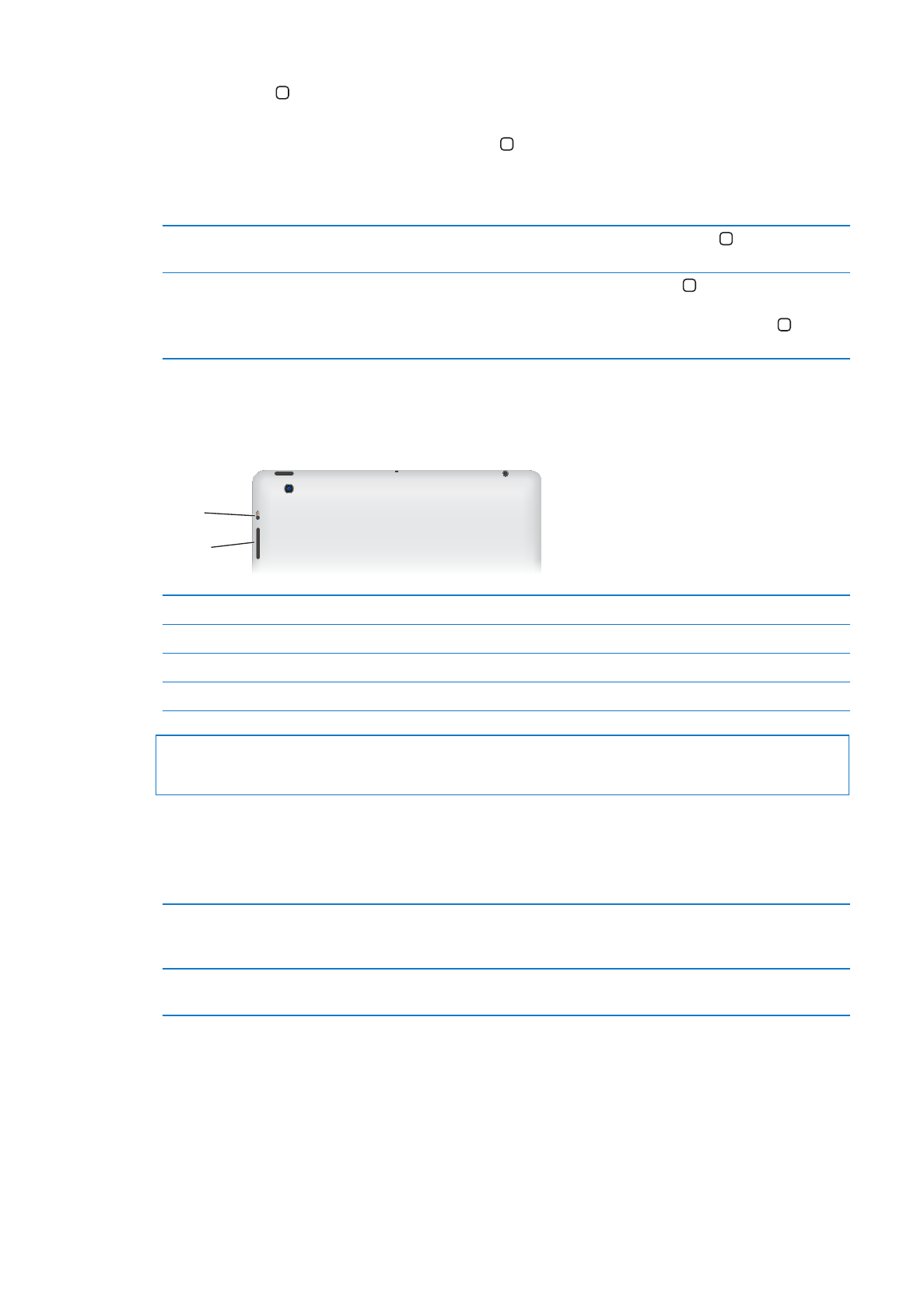
Hjem-knappen
Hjem-knappen tar deg tilbake til Hjem-skjermen når som helst. Den tilbyr også andre praktiske
snarveier.
Gå til Hjem-skjermen: Trykk på Hjem-knappen .
På Hjem-skjermen trykker du på et program for å åpne det. Les «Åpne og bytte mellom
programmer» på side 24.
Vis fleroppgavelinjen for å se
programmer du nylig har brukt
Når iPad er ulåst, dobbelttrykker du på Hjem-knappen .
Vis lydavspillingskontroller
Når iPad er låst: Dobbelttrykk på Hjem-knappen . Les «Spille sanger og
annen lyd» på side 87.
Når du bruker et annet program: Dobbelttrykk på Hjem-knappen , og bla
fra venstre mot høyre i fleroppgavelinjen.
Volumknapper
Bruk volumknappene til å justere lydstyrken for musikk og andre mediefiler, og for varsellyder og
lydeffekter.
Volum-
knapper
Volum-
knapper
Side-
bryter
Side-
bryter
Øke volumet
Trykk på Volum opp-knappen.
Redusere volumet
Trykk på Volum ned-knappen.
Angi en volumbegrensning
Velg Innstillinger > Musikk > Volumbegrensning.
Slå av lyden
Hold nede Volum ned-knappen.
ADVARSEL:
Du finner viktig informasjon om hvordan du unngår hørselsskader, i iPad Viktig
produktinformasjon på support.apple.com/no_NO/manuals/ipad.
Sidebryter
Du kan bruke sidebryteren til å deaktivere lydsignaler og -varslinger. Du kan også bruke den til å
låse skjermretningen og hindre at iPad-skjermen bytter mellom stående og liggende modus.
Slå av lyden for varslinger, varsler
og andre lydeffekter
Skyv sidebryteren ned for å slå av lyden for varslinger, varsler og lydeffekter.
Denne bryteren slår ikke av lyden for lydavspilling, for eksempel musikk,
podcaster, filmer og TV-serier. Les «Sidebryter» på side 130.
Lås skjermretningen
Velg Innstillinger > Generelt > Bruk sidebryter til å, og trykk på Låse retning.
Les «Sidebryter» på side 130.
11
Kapittel 1
Oversikt